Istilah 500 Internal Server error sangat umum di antara kita semua. Terkadang kami mencoba mengunjungi situs WordPress dan pesan ini muncul di layar kami,
Karena kita semua memiliki solusi untuk setiap masalah, maka tidak perlu khawatir tentang hal ini. Kami akan melihat cara memperbaikinya dikesalahan server internal dan data anda akan data akan tetap utuh.
Kami akan melihat "apa itu kesalahan server internal" dan "bagaimana cara memperbaiki masalah ini".
Cara Memperbaiki 500 Kesalahan Server Internal
Kesalahan server dari dalam?
Pesan internal server error atau 500 internal server error adalah jenis kesalahan umum yang ditunjukkan oleh server kami ketika mengalami masalah. Ini pada dasarnya berarti ada yang tidak beres dengan server. Tapi tidak bisa tahu tentang masalah yang tepat. Anda tidak bisa spesifik dalam kasus ini.
Penyebab "kesalahan server internal":
Akan ada banyak masalah dengan masalah ini karena pesan ini cukup panjang. Tetapi beberapa alasan utama untuk WordPress terdaftar:
- A plugin isu
- File .htaccess yang rusak
- Memukul Anda PHP batas memori
- File inti WordPress rusak.
Kami akan melihat perbaikan masalah ini. Anda harus berkonsultasi dengan log kesalahan server Anda untuk mengetahui alasan pasti di balik pesan ini. Anda bisa pergi ke dasbor cPanel dan klik pada Log kesalahan.
Anda tidak dapat membaca kesalahan karena ini bukan dokumen yang ramah pengguna.
Anda memiliki dua opsi untuk mendapatkan solusi yang tepat:
- Konsultasikan saja dengan tim dukungan hosting dan cari tahu masalahnya
- Ikuti langkah-langkah yang diberikan di bawah ini
Perbaikan “Kesalahan Server Internal”:
Perbaikan Potensial 1: Buat file .htaccess baru:
File .htaccess adalah file yang sama dengan konfigurasi server web. Di WordPress, Anda mungkin telah menggunakannya berkali-kali. Pekerjaan file adalah untuk mengontrol konfigurasi server web Anda. Jika Anda telah melakukan kesalahan atau Anda telah melakukan kesalahan sekecil apa pun dalam file .htaccess maka Anda mungkin terjebak dalam masalah kesalahan server internal.
Jika Anda ingin memperbaiki masalah ini, yang harus Anda lakukan adalah membuat file .htaccess baru di WordPress.
- Cukup ganti nama file .htaccess yang ada:
Anda harus mengubah nama file .htaccess yang ada. Anda akan memiliki metode alternatif untuk melakukan ini seperti:
-
- Buka dan hubungkan situs Anda melalui FTP. Menggunakan FileZilla untuk melakukan proses ini.
- Penggunaan alat pengelola file bawaan cPanel
Gunakan proses opsi pengelola file cPanel karena ini adalah cara termudah untuk melakukannya. Anda dapat mengakses file manager dari dashboard cPanel.
Cari saja file .htaccess di sana di root situs Anda. Lakukan klik kanan dan ganti namanya.
Ubah namanya menjadi ".htaccess_old". Sekarang Anda harus membuat file .htaccess untuk menggantinya dengan yang lain.
- Menghasilkan file .htaccess baru:
Buka dashboard WordPress dan buat file .htaccess baru. Pergi ke pengaturan> Permalinks. Di sini pastikan Anda tidak mengubah pengaturan apa pun. Klik tombol simpan perubahan, dan Anda siap untuk pergi. Anda telah berhasil membuat file .htaccess baru.
Melakukan semua ini dapat membuat situs Anda berfungsi kembali dengan sukses.
Perbaikan Potensial 2: Penonaktifan plugin dan menemukan yang salah plugin
Jika .htaccess baik-baik saja, masalahnya ada pada plugins hanya mencoba untuk menonaktifkan plugins.
Plugins dapat menyebabkan kesalahan server situs Anda. Ketika Anda menemukan kesalahan, aktifkan saja yang baru plugin. Nonaktifkan saja yang lama plugin dan mudah-mudahan Anda akan menemukan masalah yang terkait dengan itu.
Jika seandainya Anda masih dapat memiliki akses ke dasbor, buka plugin area manajemen dan gunakan kotak centang untuk menonaktifkan plugins sekaligus.
Jika masalah muncul dan Anda tidak dapat mengakses dasbor dan mendapatkan kesalahan server internal di WordPress. Dalam hal ini Anda harus menonaktifkan plugins menggunakan FTP.
- Cukup sambungkan ke situs Anda melalui FTP atau pengelola file
- Navigasi ke .wp-content/folder
- Ganti arus plugin dengan pluginTerjual.
Setelah proses rename arus plugin akan segera dinonaktifkan. Sekarang Anda harus memeriksa apakah Anda dapat mengakses dasbor sekarang, lalu duduk dan rileks, Anda telah menemukan alasan di balik kesalahan server. Dan alasannya adalah plugin.
Hanya pergi ke plugin bagian, mungkin ada muncul sesuatu seperti penonaktifan plugin karena kesalahan dan plugin file tidak ada lagi.
Cukup aktifkan kembali satu per satu:
- Ganti nama yang ada plugin map pluginTerjual pada pengatur terkenal. Pengatur ini menawarkan bantuan hukum kepada traderapabila trader berselisih dengan broker yang terdaftar dengan mereka. plugins.
- Buka dasbor WordPress dan aktifkan plugins satu per satu.
- Setelah setiap aktivasi plugin, buka saja halaman Anda dan jelajahi. Ulangi proses ini dengan semua plugins jika kesalahan muncul dengan apapun plugin maka Anda dapat mendeteksi itu.
Semoga masalah server internal Anda sudah diperbaiki sekarang.
Perbaikan Potensial 3: Meningkatkan batas Memori PHP hosting web Anda
Jika situs WordPress memiliki batas memori PHP. Di sini situs WordPress mencoba mengalokasikan 40 MB untuk pemasangan situs tunggal. Entah bagaimana jika Anda mengalami masalah maka Anda dapat meningkatkannya secara manual.
Untuk proses ini Anda harus mengedit file wp-config.php. Sekali lagi Anda dapat melakukan akses ini dengan FTP. Atau dengan pengelola file cpanel.
Tambahkan kode sebelumnya itu saja, berhenti mengedit! Selamat ngeblog. */ pesan:
define( 'WP_MEMORY_LIMIT' , '64m' );
Ini akan berfungsi jika host Anda telah menetapkan batas PHP> 64 M.
Jika cara ini gagal langsung saja dan periksa batas PHP dan kembalikan kembali dan lakukan proses lagi pastikan harus kurang dari 64 M.
Perbaikan Potensial 4: Mengunggah ulang file inti WordPress
Jika masalah masih belum teratasi maka Anda dapat menggunakan metode ini. Sekarang di sini Anda harus mengunggah salinan baru dari file inti WordPress. Anda dapat menggunakan program FTP melalui File Manager.
Sebelum mengambil langkah maju dalam metode ini pastikan Anda telah melakukan backup WordPress.
Cukup unduh versi terbaru WordPress dengan pergi ke WordPress.org.
Anda harus mengekstrak file ZIP setelah proses pengunduhan. Dan unduh beberapa hal seperti:
- Seluruh folder konten wp
- File wp-config-sample.php
Unggah semua file yang tersisa ke WordPress dengan bantuan FTP. Timpa saja hal-hal duplikat.
Baca Juga:
-
Cara Memulai Blog dalam 15 Menit Panduan Langkah demi Langkah Pemula
-
[Terbaru] SEO WordPress Terbaik Plugin dan Alat Yang Harus Anda Gunakan di 2024
-
Panduan Pemula Untuk WordPress: Panduan Langkah demi Langkah Untuk Membuat Situs Web Dengan WordPress
-
Panduan Mudah Untuk Optimasi SEO On-Page Untuk WordPress (SEO 2024)
-
Cara Mengatur Yoast SEO Plugin Di WordPress | Panduan Langkah demi Langkah
Catatan Akhir: Cara Memperbaiki 500 Kesalahan Server Internal
Pergi dengan salah satu solusi ini dan Anda akan mendapatkan solusi dari masalah "IHow to Fix 500 Internal Server Error". Jika entah bagaimana solusi ini tidak dapat menyelesaikan masalah maka Anda harus berbicara dengan tim dukungan hosting. Dan jika mereka tidak dapat membantu Anda maka Anda dapat menggunakan pengembang WordPress. Mungkin ada beberapa masalah, beri komentar saya akan ada di sana untuk menyelesaikan semua masalah ASAP. Saya harap posting ini- Cara Memperbaiki 500 Internal Server Error sesuai dengan tujuan Anda.




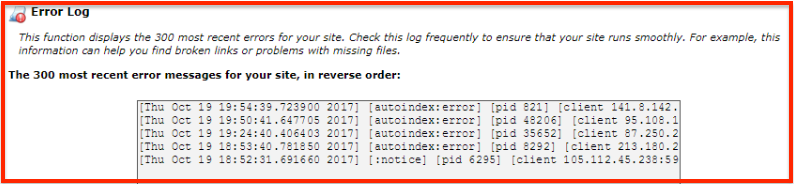
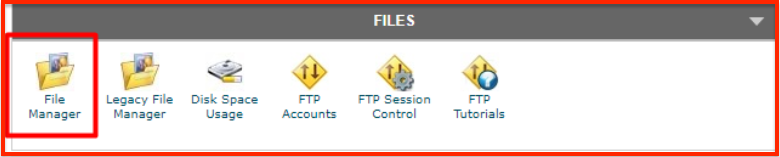
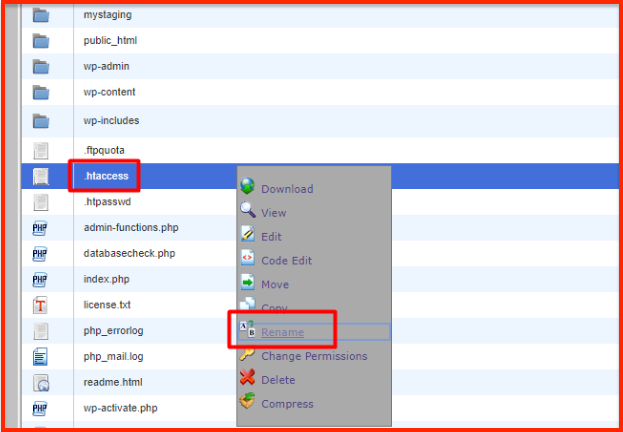
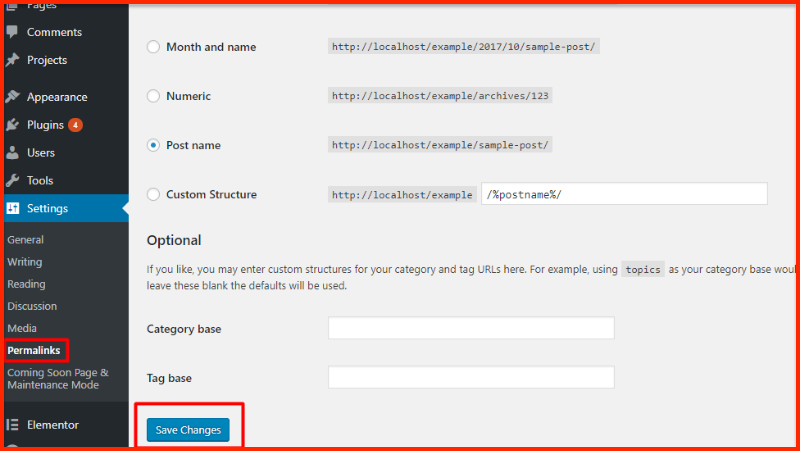
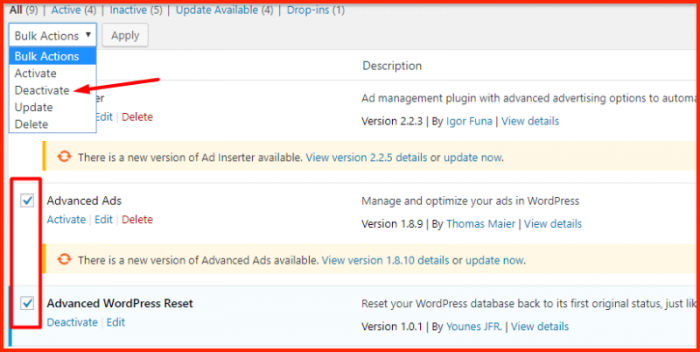
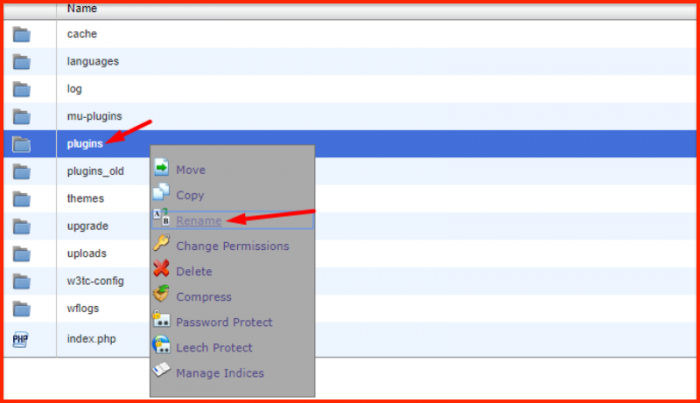
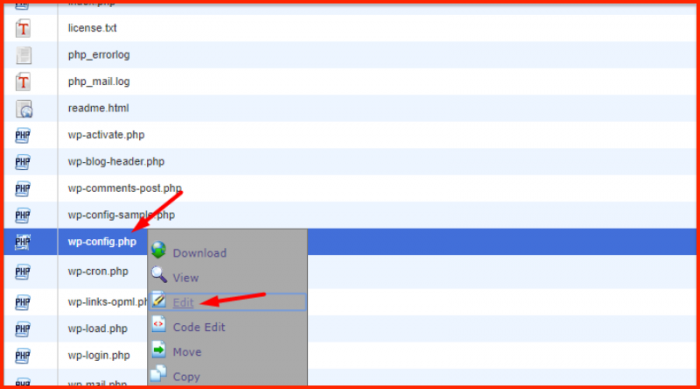
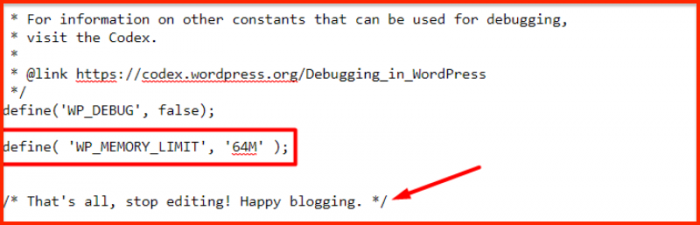

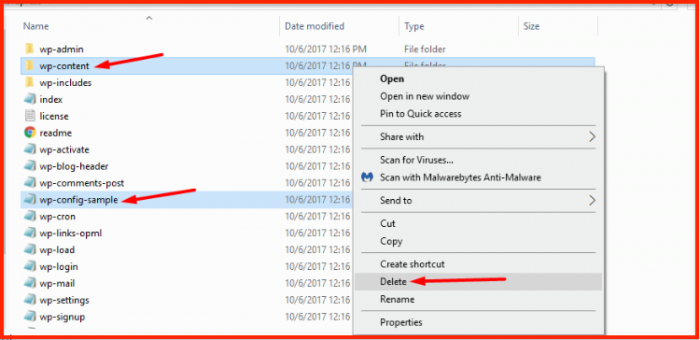



Postingan yang bagus informasi yang sangat menarik terima kasih telah berbagi.